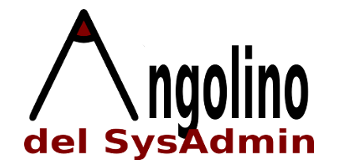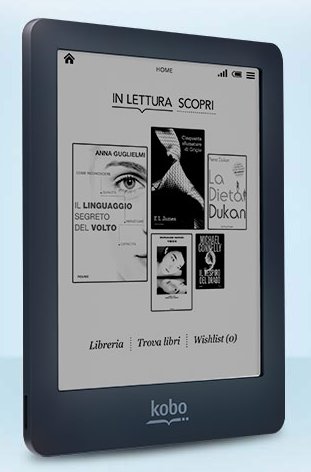DISCLAIMER: alcune delle procedure riportate in questo articolo possono danneggiare il vostro KOBO. Utilizzatele a vostro rischio e pericolo. Si consiglia comunque un backup completo dei libri contenuti prima di cimentarsi in qualsiasi aggiornamento ufficiale o non.
Sono un felice (il più delle volte…) possessore di un KOBO Glo.
Niente da dire sulla fantastica qualità di letture in ogni situazione di luce…
Ma vogliamo parlare dell’irritante BUG dell’interruzione di pagina random sui paragrafi lunghi?
I megatecnici della KOBO a conoscenza del problema da mesi continuano a sfornare nuovi firmware, nessuno dei quali risolve il problema.
Sarà così difficile da sistemare visto che nessuno dei motori di rendering dei lettori concorrenti ha questo difetto?
Sembrerebbe di no, visto che gli utenti da mesi hanno già sfornato della patch per risolvere il problema.
Rimane da domandarsi come mai i competentissimi membri del tech-team di KOBO non applichino le patch ai nuovi firmware.
Polemiche a parte, come sempre più spesso accade in ambito tecnologico (vedi smartphones), il fenomeno del modding fa si che utenti insoddisfatti cerchino (ed il più delle volte li trovino 🙂 ) sistemi per migliorare i dispositivi senza il supporto della casa madre.
Questo è stato fatto per gli ereader KOBO, non solo per il problema di cui sopra, ma anche per altri meno fastidiosi.
Partendo da un hardware decisamente buono vediamo come possiamo rendere l’utilizzo del dispositivo più consono alle nostre esigenze.
Aggiornamento firmware ufficiale.
Solitamente è sufficiente collegare il KOBO ad una rete WIFI e lanciare la sincronizzazione.
Ma in questo momento il mio GLO non mi segnala l’aggiornamento alla versione 3.0 che è l’ultima rilasciata.
E possibile procedere manualmente all’installazione di qualsiasi versione di firmware originale e volendo si può effettuare un downgrade se non si è sofddisfatti di quello in uso.
Per fare ciò bisogna scaricare il file corrispondente alla release che ci interessa facendo molta attenzione a selezionare quella che corrisponde esattamente al nostro dispositivo.
Potete trovare i link in questo post su mobileread: http://www.mobileread.com/forums/showthread.php?t=185660
Una volta scaricato dovete collegare il vostro ereader ad un PC e copiare il contenuto del file ZIP all’interno della cartella .kobo nella root del dispositivo (se usate LINUX ricordatevi che le catelle che iniziano con il dot (.) sono invisibili).
E sufficiente riavviare il dispositivo per attivare la procedura di aggiornamento.
Installazione patch personalizzate
Le azioni che seguono non sono supportate dalla casa madre, quindi invalidano la garanzia.
L’installazione di patch avviene né più né meno come l’aggiornamento manuale del firmware: basta mettere nella cartella .kobo il file KoboRoot.tgz fornito dallo sviluppatore e riavviare.
Personalizzazione delle patch
Se desiderate cimentarvi nella personalizzazione delle patch, è disponibile una utility creata da un certo Metazoa.
La versione attuale compatibile con il firmware 3.0 è la 10 (puoi scaricarla qui). Consente di creare patch per tutti i firmware precedenti.
Un esempio delle modifiche apportabili, a parte la risoluzione del fastidioso BUG di cui sopra, è la creazione di stili personalizzati per il footer (quello del numero di pagina) il ridimensionamento dei caratteri del dizionario, il ridimensionamento dei caratteri standard, il tuning dei margini….
Il tool è fatto per funzionare sotto Windows, ma gira ugualmente bene con LINUX + Wine.
L’utilizzo è piuttosto semplice, basta scompattare il tutto in una cartella. Verranno create delle sottocartelle corrispondenti alle versioni di firmware disponibili. Per creare una patch per una certa versione bisogna prelevare i 2 file contenuti nella cartella corrispondente e metterli nellla stessa cartella dell’eseguibile che si chiama kpg.exe.
Uno di essi è il file di configurazione kpg.conf che si può editare. E’ abbastanza intuitivo e contiene commenti su sezioni già preimpostate, compresa la risoluzione del BUG delle interruzioni di pagina . Su forum dedicati (p.es http://www.mobileread.com/forums/showthread.php?t=220171) trovate vari contributi e spiegazioni.
Una volta terminato l’editing non vi resta che lanciare l’eseguibile che provederà a compilare il file KoboRoot.tgz. Con esso potete procedere come al punto precedente.
Installazione di font.
Il KOBO dispone già di una buona quantità di font. Alcuni utenti preferiscono comunque utilzzarne uno diverso. Molto in voga è il font Averia che è molto “libroso” in quanto simula i difettucci di una stampa cartacea (http://www.dafont.com/it/search.php?q=averia) .
Se volete installare questo o un altro font è sufficiente collegare il vostro KOBO al PC, creare una cartella denominata fonts nella root e metterci dentro i vostri caratteri preferiti.
Ma tenete presente che molti ebook contengono impostazioni di stile o embedded fonts che vi impediranno di utilizzare il vostro carattere preferito per la visualizzazione.
E se qualcosa va storto….
A me una volta è capitato a seguito dell’aggiornamento di un firmware. Il dispositivo rimaneva in loop sull’aggiornamento ed era inutilizzabile.
In questi casi si può tentare un hard reset che dovrebbe riportare l’ereader alle impostazioni di fabbrica. Tale operazione provoca la cancellazione di tutti i dati inseriti compresi i libri.
Per resettare il Kobo Glo basta premere il tasto di illuminazione e mantenere la slitta di accensione sulla posizione ON per qualche secondo.
Altri modelli Kobo usano sequenze diverse, per esempio per Touch è necessario tenere premuto il tasto Home mentre si commuta la slitta di accensioe
Questo dovrebbe far partire una sorta di “downgrade” che lo riporta alle impostazioni di fabbrica. Incrociate le dita e sperate che tutto vada per il meglio…
Fabrizio Vettore
si ringrazia Andr01d3 per la collaborazione